第三步:为了更加突出冰柱,可以给背景图层添加上高斯模糊,与冰柱分离效果。打开“滤镜”点击“模糊”选择“高斯模糊”且半径设为5.1。然后点击复制好的背景图层,按住“Crtl+T”自由变换工具将其把背景缩小在冰柱轮廓形状里面。这样是来模拟出在冰柱中的“透明”效果,在一些情况下就需要使用“镜像和反转”。
第四步:然后按住“Crtl+M”打开曲线编辑器,将曲线拉低,使得冰柱变得暗一些。
接着复制“冰柱”图层将其放置在最上面。
第五步:打开图层样式,将填充的不透明度更改为0。
第六步:勾选“内发光”,将它定义在冰柱的边缘。
(1)将混合模式更改为叠加。
(2)不透明度设为84% 。
(3)噪音设为28%。
(4)外发光的颜色为白色。
(5)阻塞为0%,大小为10 。
第七步:接着勾选“内阴影”,来增加上一点体积感且。
1.将混合模式更改为叠加。
(2)不透明度设为55% 。
(3)距离为5,阻塞为0%,大小为18,这样是将阴影放置在中心区域。
(4)将等高线更改为倒锥形。
(5)噪音设为31%。
第八步:接着勾选“渐变叠加”,这一步是为了使冰柱底部有结霜的效果。
(1)将混合模式更改为屏幕。
(2)不透明度设为77% 。
(3)渐变设置如图。
第九步:然后勾选“图案叠加”,给冰柱添加上一些纹理。
(1)将混合模式更改为柔光。
(2)不透明度设为100% 。
(3)图案如图一样选择集合图案中的缎纹图案,缩放在51%。
第十步:勾选“斜面和浮雕”。
首先是“纹理”:(1)图案如“图案叠加”一样的图案。
(2)缩小为87% 和深度为+59% 。
然后是“斜面和浮雕”的主要设置:
(1)大小为5,软化为0。
(2)光泽等高线如图选择。
(3)高光模式的不透明度为67%。
(4)阴影模式的不透明度为0%。
第十一步:最后在勾选“外发光”,添加一些光泽感就大功告成啦!
返回搜狐,查看更多